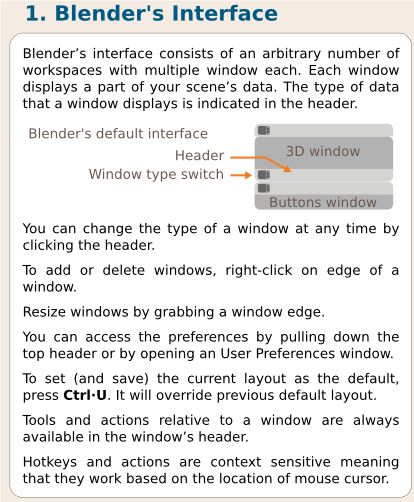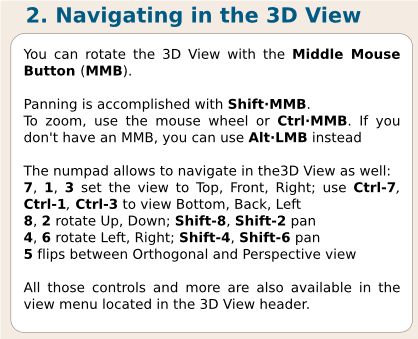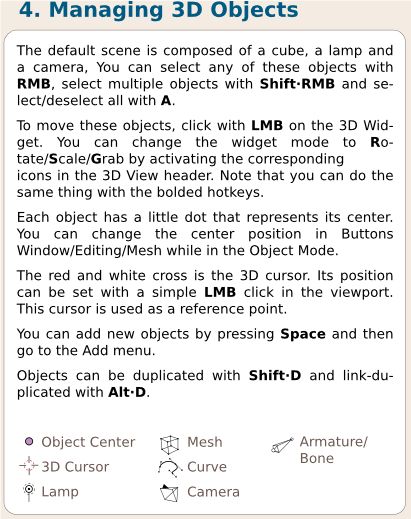Blender: Difference between revisions
Jump to navigation
Jump to search
No edit summary |
No edit summary |
||
| Line 2: | Line 2: | ||
=Blender Interface= | |||
[[Image:blenderinterface.jpg]] | |||
[[Image: | |||
=Navigating in 3D= | =Navigating in 3D= | ||
| Line 14: | Line 10: | ||
[[Image:navigate.jpg]] | [[Image:navigate.jpg]] | ||
Mouse roller zooms in. | |||
Lower left button (cross here): refers to which mode you are in: | |||
[[Image:gridsign.jpg]] | |||
Press middle mouse button to scroll menus/headers. | |||
=Manipulating Objects= | =Manipulating Objects= | ||
| Line 32: | Line 29: | ||
[[Image:manipulate3Dblender.jpg]] | [[Image:manipulate3Dblender.jpg]] | ||
=Inserting Objects= | |||
Left mouse gets the pointer to where new objects will be inserted. | |||
=Transform Window= | =Transform Window= | ||
Revision as of 02:15, 24 January 2009
Blender is an open source multi platform 3d modeling program. http://www.blender.org
Blender Interface
Mouse roller zooms in.
Lower left button (cross here): refers to which mode you are in:
Press middle mouse button to scroll menus/headers.
Manipulating Objects
To move an object:
Left click, move and release. This will start to move objects.
More operations, like select, duplicate:
Inserting Objects
Left mouse gets the pointer to where new objects will be inserted.
Transform Window
Click n. You can snap things to grid.
Questions
Say you have parts on a screen. How do you align them?